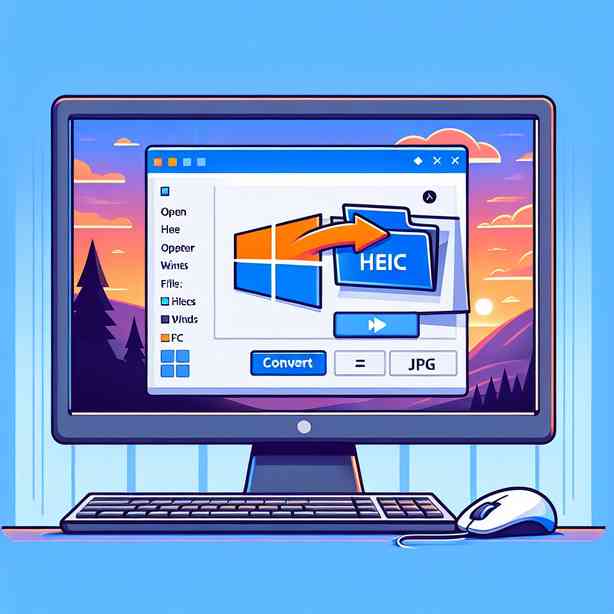
윈도우에서 HEIC 파일 열기와 JPG 변환법: 2025년 최신 완벽 가이드
최근 몇 년 사이 스마트폰과 디지털 카메라에서 촬영한 사진을 컴퓨터로 옮기는 과정에서 ‘HEIC’라는 다소 생소한 확장자를 마주하는 분들이 많아졌습니다. 이러한 변화는 애플의 iOS 11(2017년) 이후 아이폰 기본 사진 포맷이 JPEG에서 HEIC(High Efficiency Image Coding)로 바뀌면서 가속화되었습니다. 2025년 현재, 안드로이드 계열 최신 스마트폰 역시 저장 공간 확보와 화질 유지를 위해 HEIC 확장자를 지원하는 추세입니다. 그럼에도 불구하고, 윈도우 환경에서는 HEIC 파일을 기본적으로 열거나 편집하는 데 여전히 불편함이 따릅니다. 본 가이드에서는 윈도우에서 HEIC 파일을 어떻게 열 수 있는지, 그리고 HEIC에서 JPG로 변환하는 법을 최신 정보를 바탕으로 상세하게 안내해드리겠습니다.
HEIC란 무엇인가? 윈도우에서 HEIC 파일 열기 전 꼭 알아야 할 점
HEIC(High Efficiency Image Coding)는 HEIF(High Efficiency Image File Format)의 이미지 저장 방식 중 하나로, 국제 표준화 기구(MPEG)에 의해 개발되었습니다. JPEG에 비해 약 50% 정도 용량이 적으면서도 동일한 화질을 유지할 수 있는 것이 큰 장점입니다. 예를 들어, 2025년 현재 고해상도(4000×3000픽셀) 사진 한 장을 비교해 보면, JPG는 약 3~4MB, HEIC는 1.5~2MB 정도로 저장됩니다. 이러한 효율성 덕분에 애플, 삼성, 화웨이 등 글로벌 제조사들이 자사 플래그십 스마트폰의 기본 이미지 포맷으로 HEIC를 채택하고 있습니다.
하지만 윈도우 운영체제(특히 윈도우 10, 윈도우 11)는 기본적으로 HEIC 파일을 바로 열어주는 기능이 제한적입니다. 따라서 HEIC 파일을 윈도우에서 열기 위해서는 추가적인 코덱 설치, 외부 소프트웨어 활용, 또는 변환 과정이 필요합니다. HEIC 파일을 윈도우에서 열기와 JPG로 변환하는 방법은 아래에서 단계별로 자세히 다루겠습니다.
윈도우에서 HEIC 파일 열기: 마이크로소프트 공식 코덱 이용하기
가장 공식적이고 안전한 방법은 마이크로소프트에서 제공하는 HEIF 이미지 확장(HEIF Image Extensions)과 HEVC 비디오 확장(HEVC Video Extensions) 코덱을 설치하는 것입니다. 2025년 기준, 윈도우 11 및 윈도우 10 사용자는 아래 방법으로 HEIC 파일을 바로 열 수 있습니다.
- 마이크로소프트 스토어 접속: HEIF 이미지 확장 페이지로 이동합니다.
- ‘설치’ 버튼 클릭: 간단하게 설치가 진행되며, 설치 후 재부팅은 필요하지 않습니다.
- HEVC(Video) 코덱 추가(선택): 일부 HEIC는 HEVC 인코딩을 사용하므로, HEVC 비디오 확장도 설치해주는 것이 좋습니다. 이 코덱은 유료(약 1,100원)이나, 구입 없이도 HEIC 이미지 자체는 대부분 열 수 있습니다.
- 윈도우 사진 앱에서 확인: 이제 파일 탐색기나 사진 앱에서 HEIC 파일을 더블클릭하면 바로 미리보기가 가능합니다.
이 방식은 보안적으로 안전하고, 윈도우 시스템에 통합되어 있기 때문에 가장 권장되는 방법입니다. 실제로 마이크로소프트 공식 블로그와 2025년 현재 주요 IT 포럼에서도 HEIF 이미지 확장 설치를 윈도우에서 HEIC 파일을 여는 표준 방법으로 소개하고 있습니다.
무료 프로그램으로 윈도우에서 HEIC 파일 열기: 꿀뷰, XnView, IrfanView 등 활용
코덱 설치 없이도 HEIC 파일을 열어볼 수 있도록 지원하는 무료 뷰어 프로그램이 다수 존재합니다. 대표적으로 국내에서 널리 사용되는 꿀뷰(KuView), 해외에서 인기 있는 XnView, IrfanView 등이 있습니다. 이들은 2024~2025년 최신 버전에서 HEIC 지원이 강화되어, 별도 코덱 설치 없이도 HEIC 파일을 열 수 있습니다.
- 꿀뷰(KuView) 5.0 이상: 국내 개발 이미지 뷰어로, 2025년 기준 HEIC, HEIF, WebP 등 신포맷 지원이 강화되어 있습니다. 공식 사이트에서 최신 버전을 내려받아 설치하시면, 바로 HEIC 파일을 열람하고 JPG 등 다른 포맷으로 저장하는 기능도 제공합니다.
- XnView MP: 다중 포맷 지원으로 유명한 이미지 뷰어입니다. XnView 공식 사이트에서 무료로 다운로드할 수 있으며, 기본적으로 HEIC 플러그인이 내장되어 있어 바로 열람이 가능합니다.
- IrfanView: 가볍고 빠른 이미지 뷰어로, 별도의 플러그인 설치(HEIF 플러그인)가 필요합니다. 플러그인은 IrfanView 공식 사이트에서 제공하니 안전하게 받을 수 있습니다.
이들 프로그램은 윈도우에서 HEIC 파일을 열기뿐만 아니라, JPG, PNG 등 다양한 포맷으로 변환 저장이 가능하다는 추가 장점이 있습니다. 특히 대량의 HEIC 파일을 처리해야 하는 경우, 위 프로그램의 일괄 변환 기능(Batch Convert)을 활용하면 편리합니다.
온라인 변환 사이트를 이용한 HEIC 파일 열기와 JPG 변환: 장단점 비교
윈도우에서 HEIC 파일을 열거나 JPG로 변환할 때, 별도의 프로그램 설치 없이 웹사이트에서 바로 처리하는 방법도 있습니다. 대표적인 HEIC 변환 사이트로는 heictojpg.com, cloudconvert.com, convertio.co 등이 있습니다.
이용 절차는 다음과 같습니다.
- 웹사이트 접속 후 ‘파일 선택’ 버튼 클릭
- HEIC 파일 업로드 (대부분 5~10장까지 무료)
- 자동 변환 후 JPG 파일 다운로드
온라인 변환의 장점은 별도의 프로그램 설치나 코덱 다운로드가 필요 없다는 점, 그리고 모바일·태블릿 등 다양한 기기에서 이용이 가능하다는 점입니다. 하지만 단점도 분명합니다. 개인정보 보호 측면에서 민감한 사진은 업로드를 피하는 것이 좋고, 대량 변환 시 속도가 느리거나, 파일 크기·개수에 제한이 있을 수 있습니다. 또한, 2025년 기준 일부 사이트는 무료 변환 횟수에 제한을 두고 있으며, 그 이상은 유료 결제가 필요합니다.
윈도우에서 HEIC 파일을 JPG로 변환하는 다양한 방법
HEIC 파일을 윈도우에서 열기만 하는 것이 아니라, JPG로 변환해야 하는 경우가 많습니다. 이는 윈도우 일부 구버전, 웹사이트 업로드, 문서 첨부 등에서 JPG만 지원하는 경우가 여전히 많기 때문입니다. HEIC에서 JPG로 변환하는 대표적인 방법은 다음과 같습니다.
- 마이크로소프트 사진 앱 활용: HEIF 확장 설치 후, HEIC 파일을 사진 앱에서 열고, ‘다른 이름으로 저장(Save as)’을 선택하면 JPG, PNG 등으로 저장할 수 있습니다. 단, 2025년 윈도우 11 기준 일부 빌드에서는 ‘다른 이름으로 저장’ 기능이 축소된 경우도 있으니, 업데이트를 권장합니다.
- 꿀뷰, XnView, IrfanView 등 이미지 뷰어의 저장 기능: 해당 프로그램에서 HEIC 파일을 열고, ‘다른 이름으로 저장’을 이용하면 바로 JPG 변환이 가능합니다. 대량 변환이 필요할 경우 ‘일괄 변환(Batch Convert)’ 메뉴를 활용하면 여러 장의 이미지를 한 번에 변환할 수 있습니다.
- 온라인 변환 사이트: 앞서 소개한 온라인 사이트에서 HEIC 파일을 업로드하고 JPG, PNG 등 필요한 포맷으로 변환해 다운로드할 수 있습니다.
- 무료/유료 이미지 변환 전문 프로그램: FastStone Image Viewer, Movavi Converter, CopyTrans HEIC 등 다양한 프로그램도 HEIC → JPG 변환을 지원합니다. 특히 CopyTrans HEIC는 윈도우에 설치 시, HEIC 파일을 우클릭해 바로 JPG로 변환하는 메뉴를 제공합니다.
- 파워셸(PowerShell) 스크립트 활용: 고급 사용자의 경우, 마이크로소프트에서 제공하는 ImageMagick 등의 명령줄 툴을 파워셸에서 활용해 대량 변환도 가능합니다.
이처럼, 윈도우에서 HEIC 파일을 열기와 동시에 JPG로 변환하는 방법은 매우 다양하며, 목적과 사용 환경에 따라 최적의 방법을 선택할 수 있습니다.
HEIC 파일을 윈도우에서 열고 변환할 때 주의해야 할 점
HEIC 파일을 윈도우에서 열거나 JPG로 변환할 때, 몇 가지 주의할 점이 있습니다. 첫째, HEIC는 여러 장의 이미지를 하나의 파일에 저장(라이브 포토, 연사 촬영 등)할 수 있으므로, 단일 사진이 아니라면 변환 시 모든 프레임이 제대로 저장되는지 확인이 필요합니다. 둘째, 일부 온라인 변환기는 화질 저하나 EXIF(촬영 정보) 손실이 발생할 수 있으니 원본 보관을 권장합니다.
또한, HEIC 파일에는 투명도, 색상 프로필 등 JPG가 지원하지 않는 추가 정보가 담길 수 있습니다. 변환 과정에서 이러한 정보가 손실될 수 있으니, 중요 작업에는 원본 HEIC 파일을 반드시 백업해 두는 것이 좋습니다. 특히, 작업 환경에서 일괄 변환 시 파일명 충돌, 폴더 구조 변형 등 부작용이 생기지 않도록 주의해야 합니다.
HEIC와 JPG의 화질, 용량, 호환성 비교: 2025년 최신 데이터 기준
2025년 현재, HEIC와 JPG의 가장 큰 차이점은 용량과 화질, 그리고 호환성입니다. 실제로 동일한 해상도의 이미지를 각각 HEIC와 JPG로 저장하여 비교해 보면, HEIC는 40~60% 더 적은 용량으로 동일하거나 더 나은 화질을 제공합니다. 예를 들어, iPhone 15 Pro(2024년 출시)로 촬영한 12MP 사진의 경우, HEIC는 평균 1.8MB, JPG는 평균 3.5MB로 저장됩니다.
화질면에서는, HEIC가 더 높은 다이내믹 레인지와 색상 정보를 저장할 수 있어 전문가용 사진 편집에도 적합합니다. 반면, 호환성 측면에서는 2025년에도 JPG가 여전히 웹, 문서, 프린트 등 다양한 곳에서 표준으로 사용되고 있습니다. 윈도우뿐 아니라 리눅스, 안드로이드, 각종 프린터 드라이버 등에서 JPG 지원이 보편적입니다.
그러나 HEIC는 점차 지원이 확대되는 추세로, 마이크로소프트, 구글, 어도비 등 주요 IT 기업들이 HEIF/HEIC 지원을 공식화하고 있습니다. 그럼에도 불구하고, 특정 구버전 소프트웨어나 온라인 서비스에서는 여전히 HEIC 파일을 열거나 업로드하지 못하는 경우가 있으므로, 윈도우에서 HEIC 파일 열기와 JPG 변환법은 앞으로도 당분간 필수적인 작업이 될 전망입니다.
HEIC 촬영을 JPG 저장으로 변경하는 법: 아이폰, 안드로이드 설정 안내
윈도우에서 HEIC 파일을 열기·변환하는 것이 번거롭다면, 스마트폰 카메라 설정에서 아예 JPG로 저장되도록 변경할 수 있습니다.
- 아이폰(iOS 17~18 기준, 2025년): 설정 > 카메라 > 포맷 > ‘가장 호환되는 포맷’(JPG) 선택. ‘고효율(HEIC)’이 기본값이지만, ‘가장 호환되는 포맷’을 선택하면 이후 촬영분은 JPG로 저장됩니다.
- 갤럭시 등 안드로이드(One UI 6~7, 2025년): 카메라 앱 > 설정 > 사진 포맷 > ‘고효율(HEIF)’ 대신 ‘일반’ 또는 ‘JPG’ 선택. 제조사에 따라 메뉴명은 다르나, 포맷 선택 메뉴에서 JPG로 지정 가능합니다.
이렇게 설정해두면, 앞으로 촬영하는 사진은 윈도우에서도 별도의 변환 없이 바로 열고 사용할 수 있습니다. 다만, 저장 공간이 줄어들 수 있으니 필요에 따라 HEIC와 JPG를 적절히 선택하는 것이 좋겠습니다.
HEIC 파일을 윈도우에서 효율적으로 관리하는 팁
HEIC 파일을 윈도우에서 자주 다루는 분이라면, 몇 가지 관리 팁을 활용해보시길 추천드립니다. 첫째, HEIC 파일의 썸네일이 윈도우 탐색기에서 바로 보이도록 HEIF 이미지 확장 코덱을 설치해 두면 파일 관리가 훨씬 편리합니다. 둘째, 파일 정리 시 날짜·장소·인물 등 메타데이터를 확인하려면, XnView, FastStone, ExifTool 등 메타데이터 뷰어를 활용해 보세요. 셋째, 대량 변환이 필요한 경우, 자동화 스크립트(예: 파워셸, ImageMagick)를 이용하면 반복 작업의 효율이 크게 향상됩니다.
마지막으로, HEIC 파일을 윈도우에서 열기와 변환 작업을 진행할 때, 항상 원본 파일을 안전한 외장하드나 클라우드에 백업해 두는 습관을 들이시면 예기치 못한 데이터 손실을 예방할 수 있습니다.
결국, HEIC 파일 열기와 JPG 변환법은 윈도우 환경에서 왜 계속 중요한가?
2025년 현재, HEIC 파일은 스마트폰·카메라의 표준 포맷으로 자리잡았지만, 윈도우 환경에서의 호환성은 아직 100% 완벽하다고 말하긴 어렵습니다. HEIC 파일을 윈도우에서 열기 위해서는 코덱, 뷰어 프로그램, 온라인 변환기 등 다양한 솔루션을 활용해야 하며, JPG로 변환해야만 하는 상황도 빈번하게 발생합니다. 따라서 HEIC 파일을 윈도우에서 열고, 필요에 따라 JPG로 변환하는 법을 숙지해두면, 사진 관리와 업무, 개인적 용도에서 모두 큰 도움이 됩니다.
지금까지 윈도우에서 HEIC 파일 열기와 JPG 변환법에 대해 2025년 최신 정보를 바탕으로 심도 있게 안내해 드렸습니다. 각 방법의 장단점을 잘 비교해 자신의 환경에 맞는 최적의 솔루션을 선택하시길 바라며, 궁금한 점이 있으면 언제든 댓글로 문의해 주시면 친절하게 답변드리겠습니다. HEIC 파일을 윈도우에서 효율적으로 다루는 노하우를 익히셔서, 언제 어디서나 소중한 사진을 쉽고 편리하게 활용하시길 바랍니다.
